
Seja para negócios ou para uma árvore genealógica, é fácil criar um organograma usando o SmartArt no Microsoft PowerPoint. Vamos começar.
Vá para a guia "Inserir" e clique em "SmartArt.”Na janela Escolha um elemento gráfico SmartArt que é aberta, escolha a categoria“ Hierarquia ”à esquerda. À direita, clique em um layout de organograma, como "Organograma". Quando terminar, clique em "OK".

Clique em uma caixa no gráfico SmartArt e digite seu texto.

Digite o texto que você deseja substituir o texto do espaço reservado. Clique em cada caixa de texto adicional no elemento gráfico SmartArt e digite seu texto também.

Aqui está um exemplo da aparência do seu organograma até agora:

Como alternativa, você também pode digitar texto em um painel de texto em vez de diretamente nas caixas. Se o painel "Digite seu texto aqui" não estiver visível, clique no controle na borda do gráfico SmartArt.
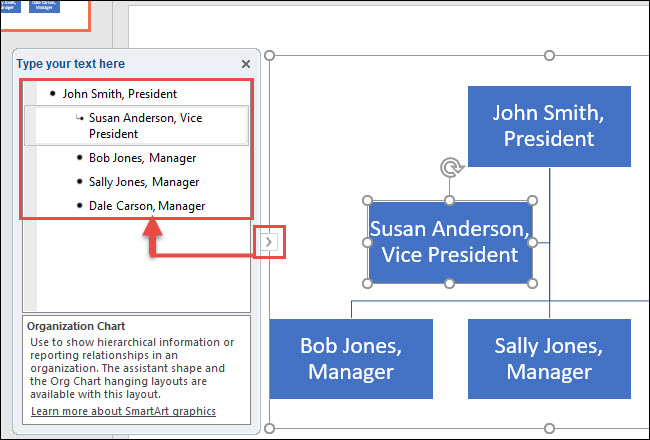
Para inserir uma nova caixa, clique na caixa existente queestá localizado mais próximo de onde você deseja adicionar a nova caixa. Na guia Design, clique em "Adicionar forma". Digite seu novo texto diretamente na nova caixa ou no painel de texto.

E isso é tudo o que há para criar um organograma no Microsoft PowerPoint.

RELACIONADOS: Como criar um organograma do PowerPoint com dados do Excel








